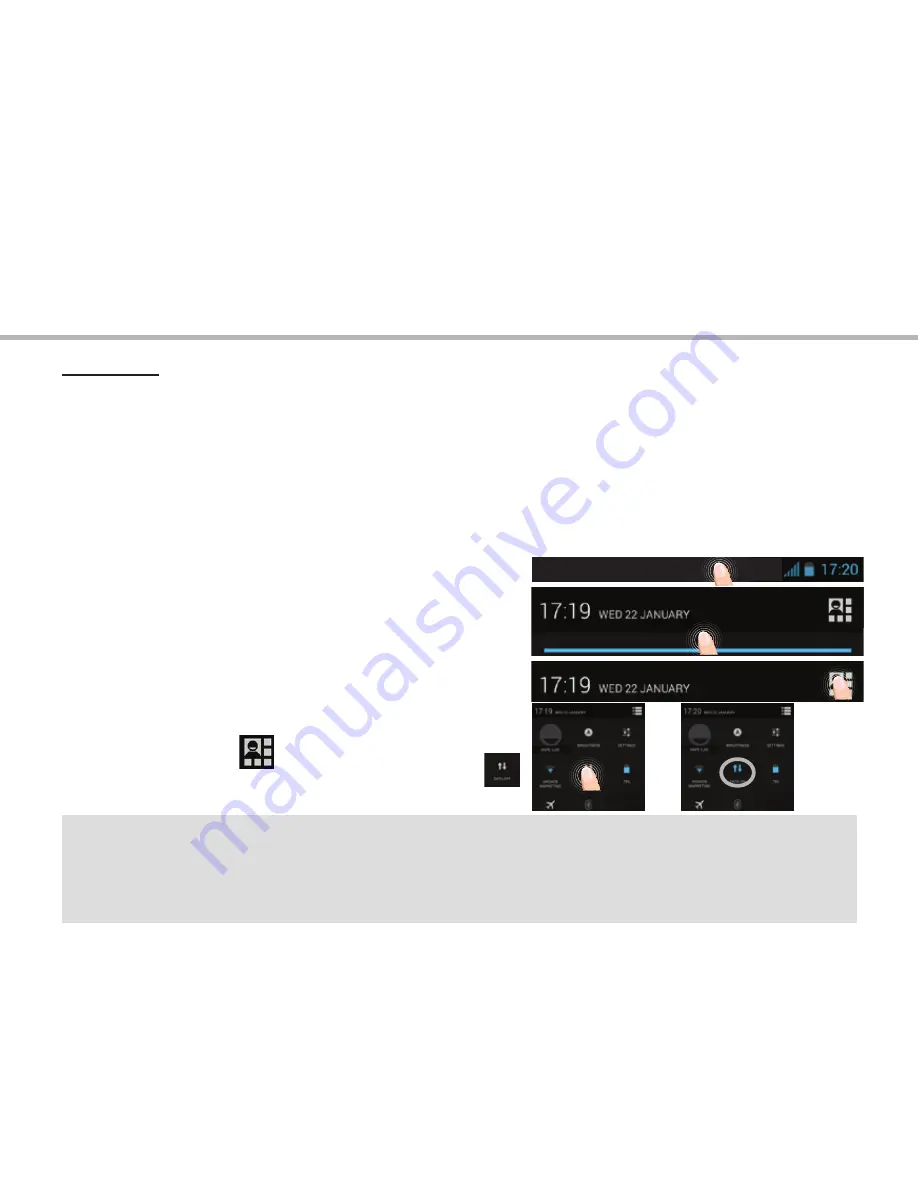
42
=>
4G- & WLAN-Verbindung
4G&3G
Mit Ihrer SIM-Karte sollten Sie ohne weitere Einstellungen mit dem Internet
verbunden sein. Beachten Sie, dass der ARCHOS nur dann ein Signal erhält,
wenn Sie sich im Bereich des 4G- oder 3G- oder EDGE-Netzwerks Ihres
Anbieters befinden. Ist das Gerät mit dem 4G-Netzwerk verbunden, wird in
der Statusleiste das 4G-Symbol angezeigt.
Aktivierung der Mobildaten
Tipp:
Bei Verbindungsproblemen lesen Sie bitte auf www.archos.com die
FAQs oder kontaktieren Ihren Anbieter der 3G-Netzwerkverbindung.
Um auf das Internet zugreifen zu können,
muss das Mobildatensymbol aktiviert
werden.
1. Berühren und halten Sie die Symbole für
Uhrzeit und Batterie, um die Statusleiste
freizulegen.
2. Ziehen Sie die blaue Linie nach unten.
3. Tippen Sie auf
.
4. Tippen Sie auf das Mobildatensymbol
,
um es zu aktivieren.
Содержание 50 Helium Plus
Страница 113: ...RU 114 115 118 120 122 124 126 128 4G WiFi Google AndroidTM www archos com...
Страница 114: ...114 ARCHOS 50 Helium USB...
Страница 118: ...118 1 2 SIM micro SIM 1 2 1 4 2...
Страница 120: ...120 1 PIN 2 PIN SIM 3 OK ARCHOS Wi Fi Power off OK OK 1 2...
Страница 121: ...121 RU 2 Settings Display Sleep...
Страница 122: ...122 4G Wi Fi 4G 3G SIM ARCHOS 4G 3G 4G 4G 1 2 3 www archos com 3G 4...
Страница 123: ...123 RU Wi Fi Wi Fi Wi Fi 1 2 3 4 5 Wi Fi Wireless networks Wi Fi ON Wi Fi ARCHOS Wi Fi 6 Wi Fi 7...
Страница 126: ...126 Home Remove Uninstall AndroidTM...
Страница 127: ...127 RU Widgets Widgets Settings Settings Security Screen lock PIN...
















































